Une fois que l'hôte de référence est associé au profil d'image personnalisée et configuré avec un commutateur VSS ou DVS, déployez l'hôte de référence en tant que nœud de transport NSX-T avec un commutateur DVS activé par NSX-T.
Procédure
- À partir d'un navigateur, connectez-vous à NSX-T sur https://<NSXManager_IPaddress>.
- Pour localiser l'hôte de référence, accédez à l'interface utilisateur en fonction de la version de NSX-T Data Center :
- (NSX-T Data Center 3.2.2 ou version ultérieure) Système > Infrastructure > Hôtes et sélectionnez l'onglet Cluster.
-
(NSX-T Data Center 3.2.1 ou version antérieure) Système > Infrastructure > Nœuds > Nœuds de transport hôtes
- Créez une zone de transport VLAN pour définir l'étendue du réseau virtuel. L'étendue est définie en attachant des commutateurs N-VDS à la zone de transport. En fonction de cette pièce jointe, N-VDS peut accéder aux segments définis dans la zone de transport. Reportez-vous à la section Créer une zone de transport.
- Créez un segment VLAN sur la zone de transport. Le segment créé s'affiche sous la forme d'un commutateur logique.
- Accédez à Mise en réseau -> Segments.
- Sélectionnez la zone de transport à attacher au segment.
- Entrez l'ID VLAN.
- Cliquez sur Enregistrer.
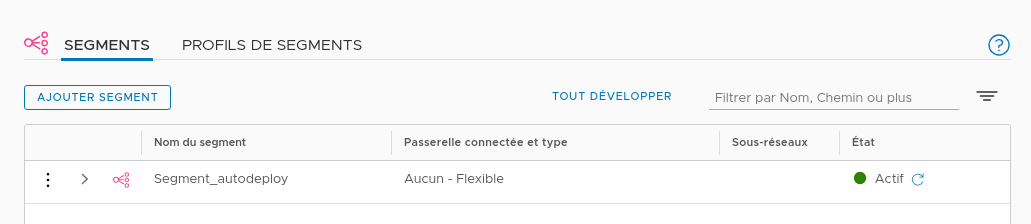
- Créez un profil de liaison montante pour l'hôte de référence, qui définit la manière dont un commutateur N-VDS ou VDS se connecte au réseau physique. Reportez-vous à la section Créer un profil de liaison montante.
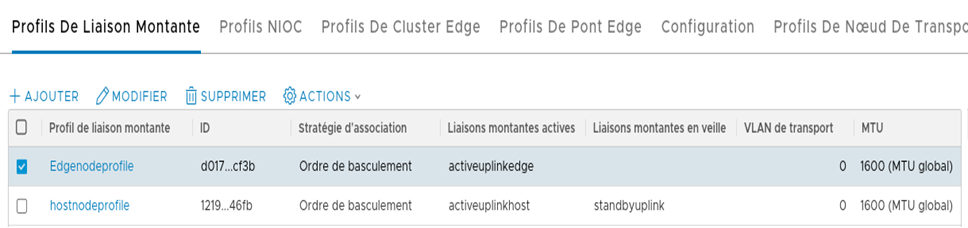
- Configurez l'hôte de référence en tant que nœud de transport. Reportez-vous à la section Configurer un nœud de transport hôte géré.
- Sur la page Nœud de transport hôte, sélectionnez l'hôte de référence.
- (Sur un commutateur N-VDS) Cliquez sur Configurer NSX et sélectionnez la zone de transport, le N-VDS et le profil de liaison montante précédemment créés.
- (Sur un commutateur VDS) Cliquez sur Configurer NSX et sélectionnez la zone de transport, le VDS et le profil de liaison montante précédemment créés.
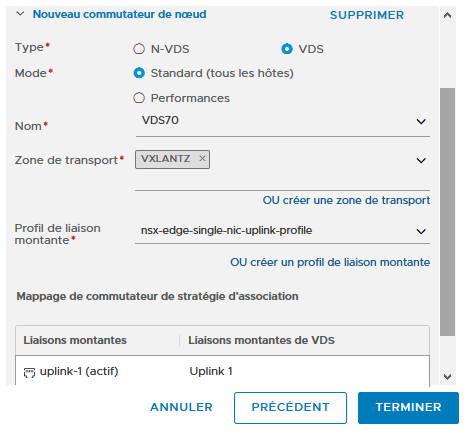
- Dans la section Mappages réseau à installer, cliquez sur Ajouter un mappage pour ajouter le VMkernel au mappage Segment/commutateur logique.
Note : Sur un commutateur VDS, la migration des adaptateurs VMkernel n'est pas prise en charge.
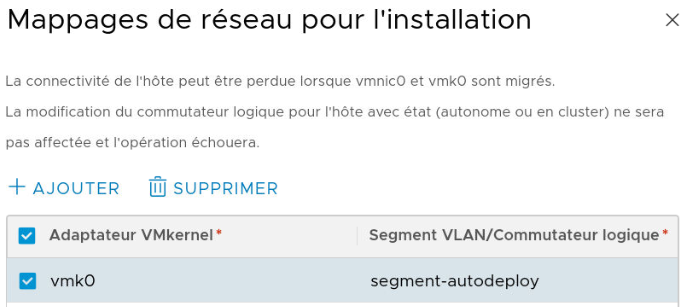
- Cliquez sur Terminer pour commencer l'installation de NSX-T sur l'hôte de référence.
(Sur un commutateur VDS) Après l'installation, l'état de configuration de l'hôte de référence affiche Réussite. Dans vCenter Server, le commutateur VDS s'affiche en tant que commutateur NSX.
(Sur un commutateur N-VDS) Lors de l'installation, les adaptateurs VMkernel et les cartes réseau physiques sont migrés d'un commutateur VSS ou DVS vers un commutateur N-VDS. Après l'installation, l'état de configuration de l'hôte de référence affiche Réussite.
Note : L'hôte de référence est répertorié sous Autres hôtes.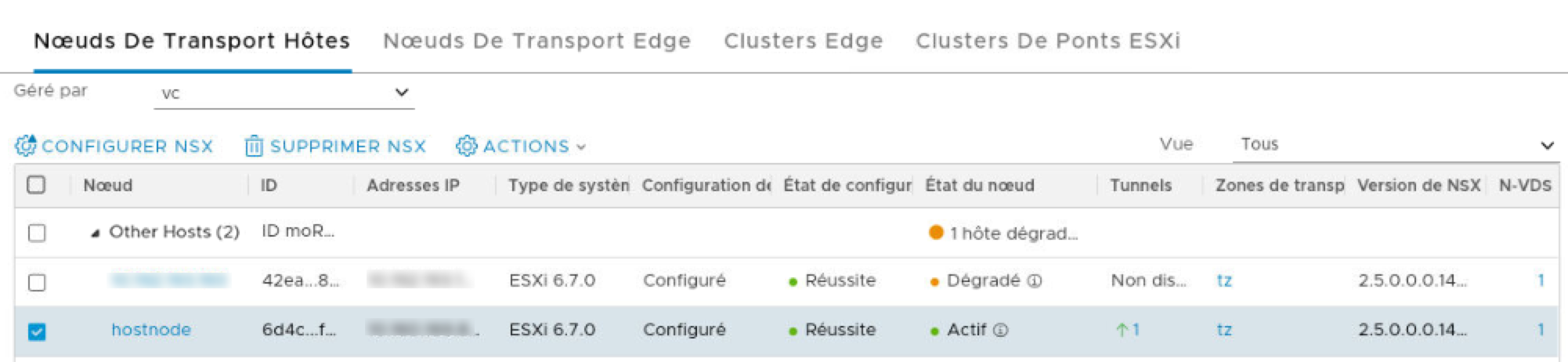
- Dans vCenter Server, vérifiez que les cartes réseau physiques et les adaptateurs VMkernel sur le commutateur VSS sont migrés et connectés au commutateur N-VDS.
Note : Sur un commutateur VDS, la migration des adaptateurs VMkernel et des cartes réseau physiques n'est pas prise en charge. L'attachement d'un adaptateur VMkernel à un groupe de ports virtuels distribués NSX n'est pas pris en charge.

Que faire ensuite
Extrayez et vérifiez le profil d'hôte. Reportez-vous à la section Extraire et vérifier le profil d'hôte.